User Manual
Table Of Contents
- Spustenie počítača
- Oboznámenie sa s počítačom
- Pripojenie k sieti
- Pripojenie k bezdrôtovej sieti
- Pripojenie ku káblovej sieti LAN (len vybrané produkty)
- Používanie multimediálnych funkcií
- Navigácia na obrazovke
- Používanie zariadenia TouchPad a gest dotykovej obrazovky
- Ťuknutie
- Stiahnutie/priblíženie dvoma prstami
- Potiahnutie dvomi prstami (len zariadenie TouchPad)
- Ťuknutie dvomi prstami (len so zariadením TouchPad)
- Ťuknutie štyrmi prstami (len so zariadením TouchPad)
- Ťuknutie troma prstami (len so zariadením TouchPad)
- Posúvanie jedným prstom (len s dotykovou obrazovkou)
- Používanie klávesnice a voliteľnej myši
- Používanie zariadenia TouchPad a gest dotykovej obrazovky
- Správa napájania
- Aktivácia a ukončenie režimu spánku a režimu dlhodobého spánku
- Používanie funkcie HP Fast Charge (len vybrané produkty)
- Používanie indikátora stavu batérie a nastavenia napájania
- Napájanie z batérie
- Používanie sieťového napájania
- Vypnutie počítača
- Údržba počítača
- Zabezpečenie počítača a údajov
- Používanie hesiel
- Používanie služby Windows Hello (len vybrané produkty)
- Používanie softvéru na zabezpečenie internetu
- Inštalácia softvérových aktualizácií
- Používanie softvéru HP Touchpoint Manager (len vybrané produkty)
- Zabezpečenie bezdrôtovej siete
- Zálohovanie softvérových aplikácií a informácií
- Používanie voliteľného bezpečnostného lanka (len vybrané produkty)
- Používanie pomôcky Setup Utility (BIOS)
- Používanie nástroja HP PC Hardware Diagnostics (UEFI)
- Zálohovanie a obnovenie
- Špecifikácie
- Elektrostatický výboj
- Zjednodušenie ovládania
- Register
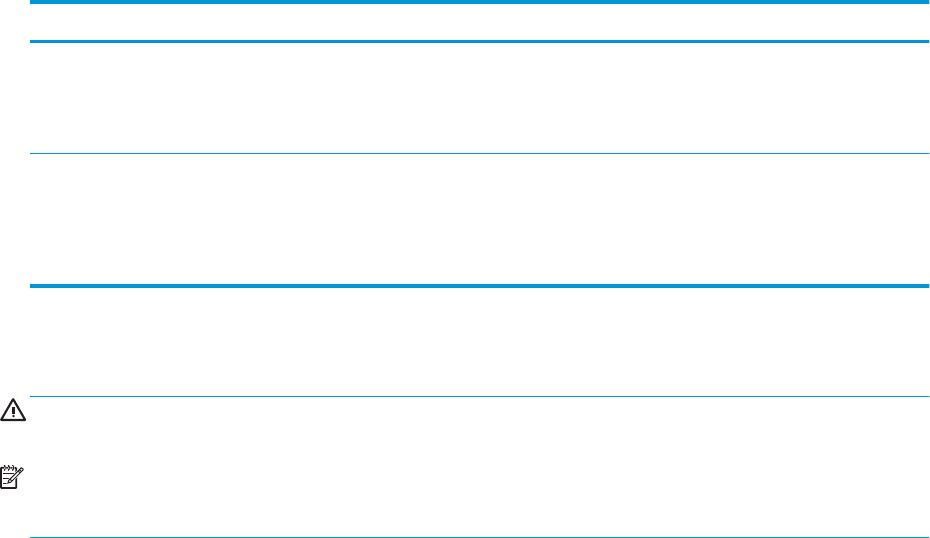
Nastavenie hesiel pomôcky Setup Utility (BIOS)
Heslo Funkcia
Heslo správcu
●
Musíte ho zadať pri každom spustení pomôcky Setup Utility
(BIOS).
●
Ak zabudnete heslo správcu, pomôcku Setup Utility (BIOS)
nebudete môcť otvoriť.
Heslo pri zapnutí
●
Musíte ho zadať pri každom zapnutí alebo reštartovaní
počítača, prípadne pri ukončení režimu dlhodobého spánku.
●
Ak zabudnete svoje heslo pri zapnutí, nebudete môcť zapnúť
ani reštartovať počítač a ani ukončiť režim dlhodobého
spánku.
Ak chcete v pomôcke Setup Utility (BIOS) nastaviť, zmeniť alebo odstrániť heslo správcu alebo heslo pri
zapnutí, postupujte podľa týchto krokov:
UPOZORNENIE: Pri vykonávaní zmien v pomôcke Setup Utility (BIOS) buďte zvlášť opatrní. Chyby môžu
spôsobiť nesprávne fungovanie počítača.
POZNÁMKA: Ak chcete spustiť pomôcku Setup Utility, počítač musí byť v režime prenosného počítača
a musíte používať klávesnicu pripojenú k prenosnému počítaču. Klávesnicou na obrazovke, ktorá sa zobrazuje
v režime tabletu, sa nedá otvárať pomôcka Setup Utility.
1. Spustite pomôcku Setup Utility (BIOS):
●
Počítače alebo tablety s klávesnicou:
▲ Zapnite alebo reštartujte počítač a potom nakrátko stlačte kláves esc a potom kláves f10.
●
Tablety bez klávesnice:
1. Zapnite alebo reštartujte tablet a potom nakrátko podržte tlačidlo zvýšenia hlasitosti.
– alebo –
Zapnite alebo reštartujte tablet a potom nakrátko podržte tlačidlo zníženia hlasitosti.
– alebo –
Zapnite alebo reštartujte tablet a potom nakrátko podržte tlačidlo s logom systému
Windows.
2. Ťuknite na kláves f10.
2. Vyberte položku Security (Zabezpečenie) a potom postupujte podľa pokynov na obrazovke.
Zmeny sa prejavia po reštartovaní počítača.
Používanie služby Windows Hello (len vybrané produkty)
Na produktoch vybavených snímačom odtlačkov prstov alebo infračervenou kamerou môžete využívať službu
Windows Hello na prihlasovanie potiahnutím prstom alebo pohľadom do kamery.
Používanie služby Windows Hello (len vybrané produkty) 41










